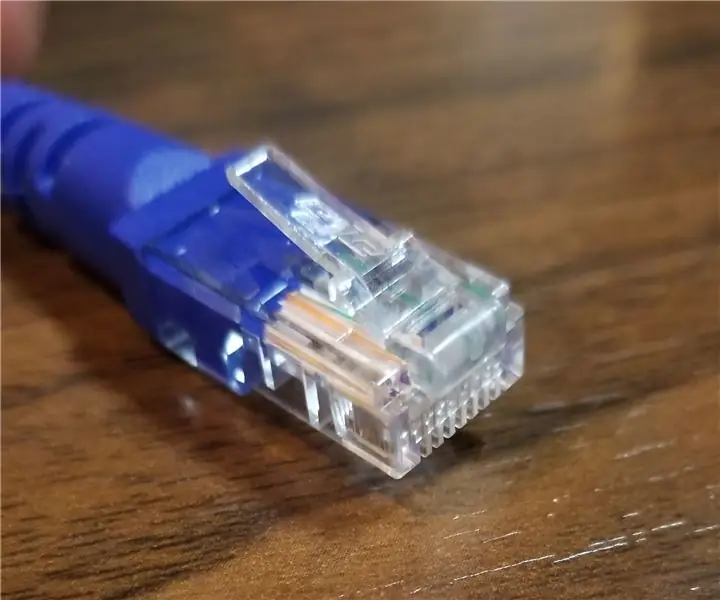
Inhaltsverzeichnis:
- Autor John Day [email protected].
- Public 2024-01-30 07:19.
- Zuletzt bearbeitet 2025-01-23 12:52.



Da kabelgebundenes Internet immer beliebter wird, werden immer mehr Kabel im ganzen Haus verlegt. Diese Kabel, Cat5e oder Ethernet genannt, sind für das Internet von Ihrem Provider zu Ihrem Router verantwortlich. Die Enden der Kabel können von Zeit zu Zeit kaputt gehen, sei es Schmutz oder Wasser. In diesem Fall ist es jedoch nicht erforderlich, Ihren Internet-Provider anzurufen; die Enden können durch einen ziemlich einfachen Vorgang ersetzt werden. Als ich im vergangenen Sommer für eine lokale Internetfirma arbeitete, ersetzte ich jeden Tag mehrere cat5e-Enden. Ich werde Sie nun durch die Schritte zum Austausch führen, damit Sie in Zukunft Zeit und Geld sparen können.
Lieferungen:
- Crimpwerkzeug
- Cat5e/Ethernet-Kabel
- RJ45-Stecker/Ende
Schritt 1: Entfernen Sie das alte abgebrochene Ende

Das oben gezeigte Crimpwerkzeug ist in der Lage, das abgebrochene Ende Ihres Cat5e-Kabels abzuschneiden. Führen Sie einfach das Kabel wie abgebildet durch das Werkzeug und drücken Sie den Griff, um es mit der Klinge zu schneiden. Es spielt keine Rolle, wo Sie das Kabel abschneiden, stellen Sie nur sicher, dass das Kabel lang genug ist, um Ihren Anforderungen gerecht zu werden. Wenn Sie zwei Kabel aus einem machen müssen, schneiden Sie das Kabel einfach in zwei Hälften und stecken Sie zwei neue Enden auf.
Schritt 2: Den Draht abisolieren

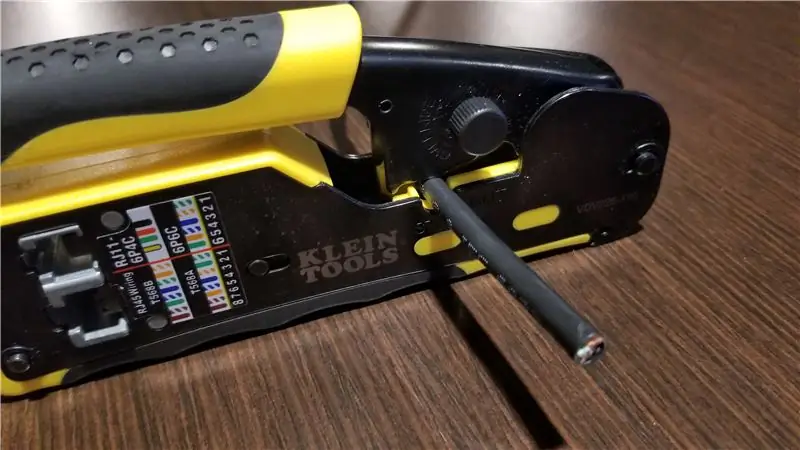
Ähnlich wie beim Abschneiden des alten Endes kann das Crimpwerkzeug auch den Draht abisolieren, sodass die acht inneren Drähte zugänglich sind. Führen Sie den Draht durch das Werkzeug und stellen Sie sicher, dass der Draht im Halbkreis eingeschlossen ist, damit er nicht vollständig durchtrennt wird. Die Klinge sollte das Kabel nicht einklemmen, sondern gerade genug berühren, um die Außenseite zu schneiden. Stellen Sie sicher, dass etwa fünf Zentimeter Draht auf der anderen Seite herausragen, damit Sie genug haben, um mit dem Werkzeug zu arbeiten und es zusammenzudrücken. Während Sie es ganz zusammendrücken, drehen Sie die Crimpzange, so dass die Klinge alle Seiten des Drahtes vollständig schneidet. Drehen Sie es ein paar Mal vollständig, um sicherzustellen, dass es ganz herum schneidet. Ziehen Sie dann den äußeren Draht ab, den Sie abschneiden, und lassen Sie nur die acht farbigen Drähte übrig.
Schritt 3: Abwickeln und begradigen Sie die Drähte

Als nächstes wickeln Sie einfach die Drähte ab, so dass es acht Individuen gibt, nicht 4 ineinander verschlungen. Dieser nächste Schritt ist nicht unbedingt notwendig, aber er macht den restlichen Prozess so viel einfacher. Richten Sie jeden Draht so gut wie möglich aus. Dies macht es viel einfacher, sie in die richtige Reihenfolge zu bringen, und Sie müssen es nicht hundert Mal wiederholen (ich habe es auf die harte Tour gelernt).
Schritt 4: Orientieren Sie die Drähte

Nun zum schwierigen Teil. Die acht Drähte müssen in einer bestimmten Reihenfolge verlaufen, um funktionieren zu können. Wenn Sie genau hinsehen, gibt es vier Farben: Orange, Blau, Grün und Braun. Es gibt einen Draht jeder Farbe, der durchgezogen ist, und einen anderen Draht, der weiß mit dem Farbstreifen ist. Zum Beispiel gibt es ein grünes Kabel und ein weißes Kabel mit einem grünen Streifen. Die gestreiften Drähte werden als weiß bezeichnet - dann die Farbe (z. B. weiß-grün, weiß-braun). Die richtige Reihenfolge der acht Drähte ist weiß-orange, orange, weiß-grün, blau, weiß-blau, grün, weiß-braun, braun. Am einfachsten nehmen Sie das erste Kabel, das weiß-orange, und ziehen es so gerade wie möglich nach links. Wenn Sie in der Reihenfolge nach unten gehen und weitere Drähte hinzufügen, verwenden Sie eine Hand, um sie an Ort und Stelle zu halten, und die andere, um Ihrer linken Hand Drähte hinzuzufügen.
Schritt 5: Schneiden Sie die Drähte auf Länge
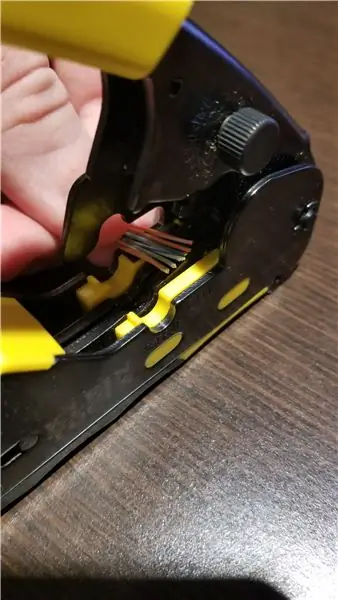
Dieser Schritt wird einige Zeit und wiederholte Versuche erfordern (auch auf die harte Tour gelernt). Die Drähte müssen so geschnitten werden, dass die Abschirmung - die äußere Hülle, die die farbigen Drähte schützt - innerhalb des Endes, das Sie anbringen möchten, gecrimpt wird. Dies erfordert etwas Übung, aber ich habe gelernt, dass die farbigen Drähte ungefähr auf die Länge Ihres Fingernagels geschnitten werden sollten. Die Drähte können mit der Klinge an der Crimpzange geschnitten werden, genauso wie das alte Ende abgeschnitten wurde.
Schritt 6: Aufstecken und Crimpen
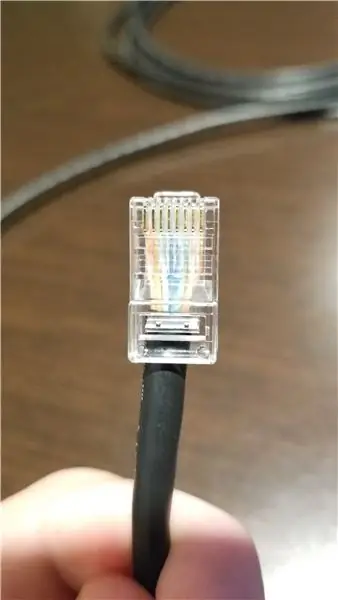
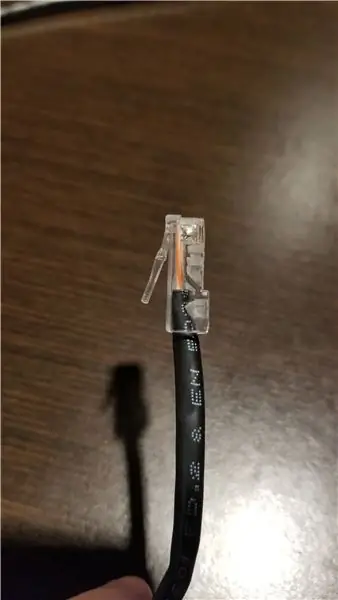

Der letzte Schritt besteht darin, das Ende zu setzen. Dies ist der kürzeste Schritt, einfach weil Sie wahrscheinlich alle anderen wiederholen müssen. Wenn Sie sich das neue Ende genau ansehen, können Sie 8 Metallstücke sehen, eines für jeden farbigen Draht (offensichtlich). Halten Sie das Kabelende mit dem weiß-orange, orangefarbenen Ende links von Ihnen weg, wobei das Kabelende von Ihnen weg zeigt. Der Stecker geht mit der Lasche nach unten weiter, und alle Kabel sollten in jeden Kanal passen. Es wird einige Kraft brauchen, um das Ende ganz zu bekommen, wie in den beiden Bildern oben gezeigt. Stellen Sie sicher, dass die Bestellung nicht durcheinander gebracht wurde. Es ist auch sehr wichtig, sicherzustellen, dass jedes farbige Kabel vollständig durch den Stecker geht und das Ende berührt. Schneiden Sie die Drähte bei Bedarf kürzer. Wenn die Drähte nicht lang genug sind, um das Ende zu berühren, müssen Sie mehr Draht abisolieren und ab Schritt 2 wiederholen. Wenn der Stecker eingeschaltet ist und alle Drähte das Ende berühren, stecken Sie das Ende in den oben gezeigten Schlitz an der Crimpzange und drücken Sie das Werkzeug. Stellen Sie sicher, dass das Ende vollständig eingezogen ist, und drücken Sie es vollständig zusammen. Normalerweise drücke ich den Griff zwei- oder dreimal. Nun, wenn es richtig gemacht wurde, sollten Sie ein funktionierendes Ethernet-Kabel haben!
Empfohlen:
3D-Druck eines Roboters – wikiHow

Wie man einen Roboter in 3D druckt: Heute zeige ich Ihnen, wie Sie von einer in wenigen Minuten erstellten Skizze zu einem gut aussehenden professionellen Roboter gelangen, der druckfertig ist
Creative Tactic3D Rage Wireless Headset reparieren (blaues Blinken, kein Pairing, Batterie ersetzen): 11 Schritte

Reparieren Sie das Creative Tactic3D Rage Wireless Headset (blaues Blinken, kein Pairing, Ersetzen der Batterie): Dieses Handbuch in Bildern ist für Besitzer eines Creative Headsets, bei denen die Kopplung mit dem USB-Sender verloren und die erneute Kopplung nicht funktioniert, da das Headset langsam blau blinkt und reagiert nicht mehr auf die Tasten. In diesem Zustand können Sie nicht
Die Kurzanleitung zum Erstellen eines Videos mit Ihrem IPhone und Hochladen auf Facebook oder YouTube: 9 Schritte

Die Kurzanleitung zum Erstellen eines Videos mit Ihrem IPhone und Hochladen auf Facebook oder YouTube: Verwenden Sie diesen einfachen 5-Schritte-Prozess (Instructables lässt es wie mehr Schritte aussehen, als es tatsächlich ist), um Ihr erstes YouTube- oder Facebook-Video zu erstellen und hochzuladen - mit nur dein iPhone
So ersetzen Sie Ihren IPhone 5c-Bildschirm – wikiHow

So ersetzen Sie Ihren IPhone 5c-Bildschirm: Erfahren Sie, wie Sie einen defekten oder nicht funktionierenden Bildschirm auf einem iPhone 5c ersetzen! Die Bedienung für ein iPhone 5 und iPhone 5s ist sehr ähnlich
So ersetzen Sie einen Laptop-Bildschirm – wikiHow

So ersetzen Sie einen Laptop-Bildschirm: So nehmen Sie einen LCD-Bildschirm von einem Laptop ab und schließen einen neuen wieder an. Wenn der Bildschirm eines Laptops bricht, kann dies für diejenigen, die in der Vergangenheit noch nie einen Laptop auseinandergenommen haben, ein sehr einschüchterndes Problem sein
